Excel製作瀑布圖的方法介紹
- WBOYWBOYWBOYWBOYWBOYWBOYWBOYWBOYWBOYWBOYWBOYWBOYWB轉載
- 2024-03-30 19:16:471186瀏覽
php小編柚子為您介紹一種製作Excel發布圖的方法。 Excel是一款功能強大的電子表格軟體,可用於資料分析、統計、報表等多種用途。而製作Excel發布圖則可以更直觀地展示訊息,提高資料傳達的效果。本文將詳細介紹如何利用Excel的功能,製作出美觀、清晰的發布圖,並給予實際案例進行解說。無需任何程式設計知識,只需簡單的操作,即可輕鬆實現。立即跟著小編的步驟,開始製作屬於自己的Excel發布圖吧!
1、A列為條目
B列為數值,增加位正值,減少為負值。
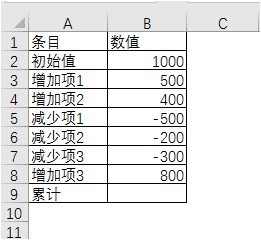
2、累計項目使用求和公式傳回累計數值
B2=SUM(B2:B8)。
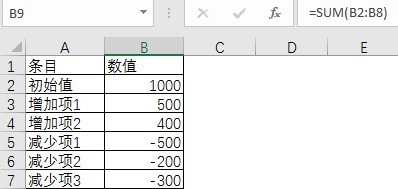
1、1、 選擇資料區域
2、插入
3、 插入瀑布圖
4、 結果顯示。
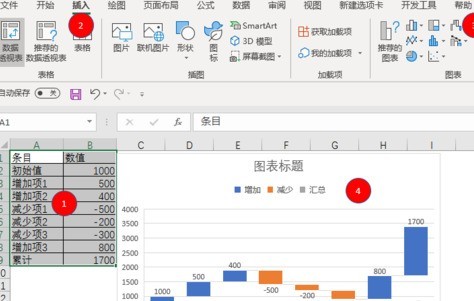
設定累計為匯總項目
1、點選瀑布圖
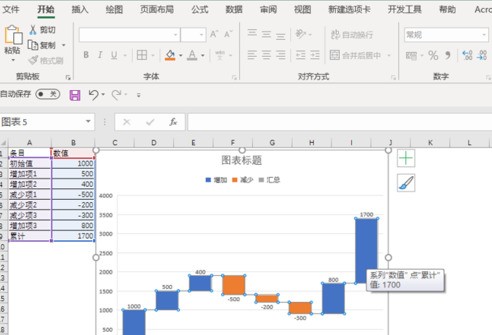
2、再雙擊累計柱狀圖,彈出對話框。
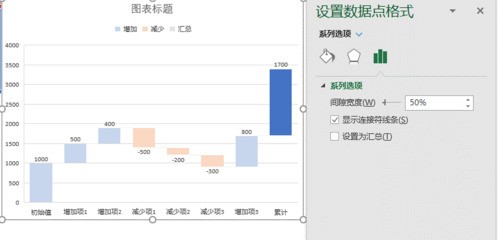
3、勾選設定為總計
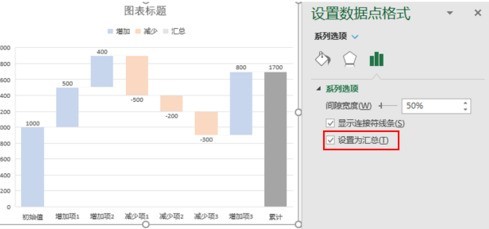
以上是Excel製作瀑布圖的方法介紹的詳細內容。更多資訊請關注PHP中文網其他相關文章!
陳述:
本文轉載於:zol.com.cn。如有侵權,請聯絡admin@php.cn刪除

